Come ridurre la quantità di dati Apple TV consuma

Apple TV è un piccolo dispositivo di streaming set-top capace con molta varietà, ma non è esattamente parsimonioso quando si tratta di la tua connessione Internet.
CORRELATO: Finalmente è un buon momento per acquistare una Apple TV?
Se hai una connessione più lenta, o hai un data cap, ci sono alcuni modi in cui puoi ridurre quanto dati che Apple TV utilizza regolarmente. Naturalmente, nessuno di questi passaggi sostituisce la consapevolezza di quanto stai trasmettendo in streaming, ma molti di essi ti impediranno di oltrepassare il limite.
Disattiva salvaschermo dati affamati
Le prime cose che devi fai è aprire le impostazioni su Apple TV dalla schermata principale.
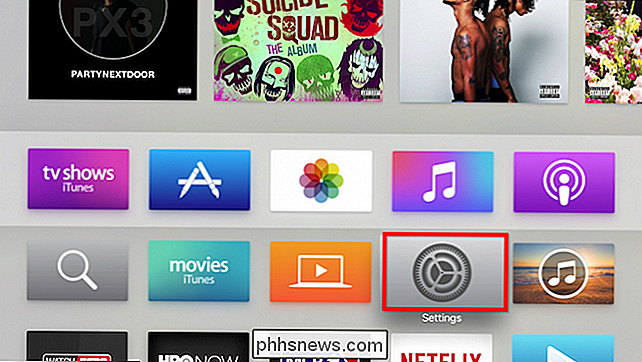
Inizieremo in alto e andremo verso il fondo. Per prima cosa fai clic su Impostazioni generali.
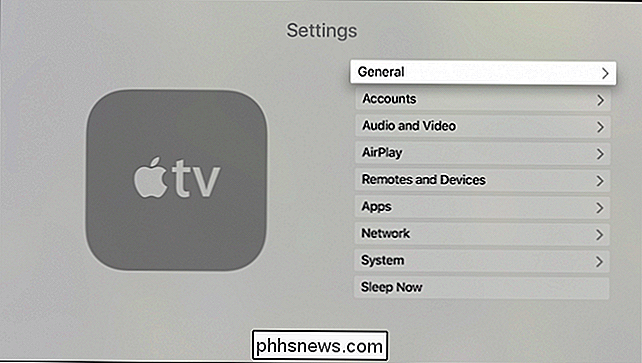
In primo luogo, regoleremo la quantità di dati utilizzati dai nostri screensaver. Fare clic su Apri impostazioni salvaschermo.
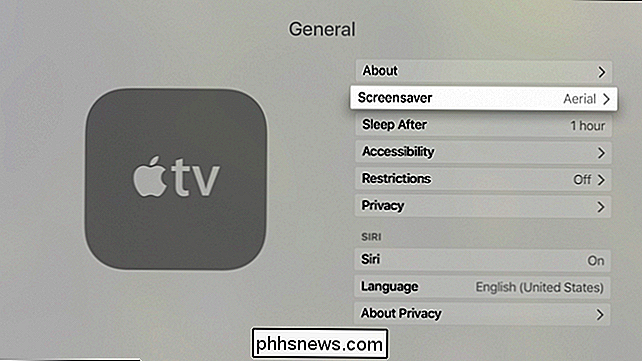
È possibile selezionare salvaschermo dal menu Tipo di salvaschermo. Se vuoi davvero usarne uno, ti consigliamo di scegliere qualcosa dalle selezioni di Apple Photos, che utilizza le foto di screensaver di Apple. Qualcos'altro può richiedere il download di contenuti e anche se può farlo solo una volta, l'idea qui è quella di utilizzare il minor numero possibile di dati.
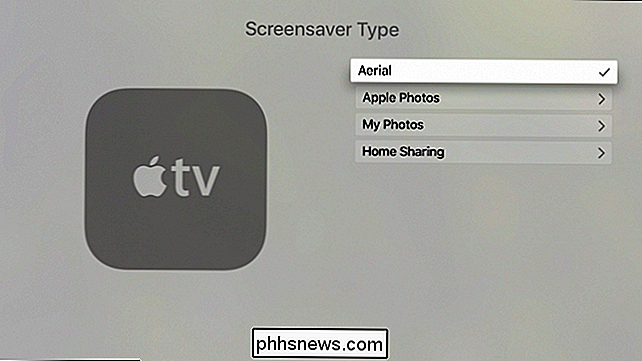
Ad esempio, tornando alla schermata principale Screensaver, puoi vedere che c'è un'opzione per scaricare nuovi video , che sono ciò che vedi quando scegli lo screensaver "Aerial".
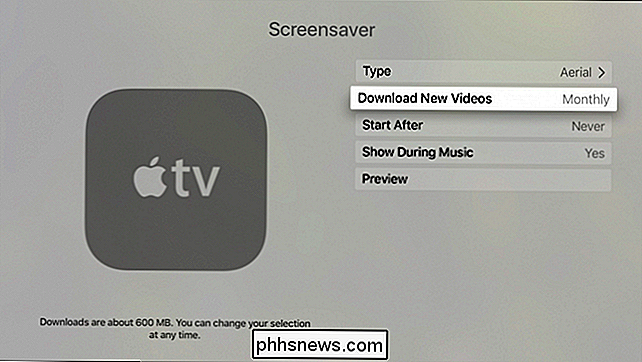
Cliccando su quello, lo schermo risultante ci dice che i nuovi video pesano intorno a 600 MB, quindi è meglio disabilitarli o scegliere un intervallo di download come un mese .
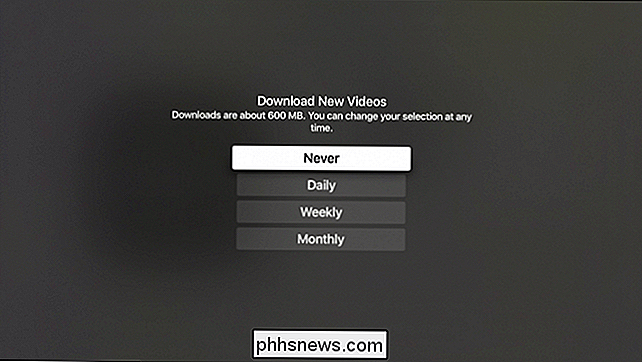
La tua Apple TV potrebbe anche utilizzare i dati se hai selezionato Le mie foto, anche se questo scaricherà solo foto a bassa risoluzione dal tuo account iCloud. Tuttavia, è qualcosa da tenere a mente se si desidera impostare uno screensaver su Apple TV.
Modifica la risoluzione dello streaming
La risoluzione è molto importante quando si determina la quantità di larghezza di banda che si consuma. Tuttavia, non vuoi vuoi cambiare la risoluzione di Apple TV dalle impostazioni Audio e Video - ciò non influirà sulla quantità di larghezza di banda come Netflix, iTunes e fonti simili. Ha effetto solo su ciò che mostra la tua Apple TV. È meglio lasciare la risoluzione della tua TV Apple su "Auto" in modo che venga visualizzata alla risoluzione nativa del tuo televisore o del tuo monitor.
Invece, se sei preoccupato di quanti servizi di larghezza di banda come Netflix usi, vorrai cambiarlo da ciascuno di questi servizi specifici. Ad esempio, apri le impostazioni dell'account Netflix e modifica l'utilizzo dei dati nelle Impostazioni di riproduzione. Altri servizi potrebbero avere impostazioni simili.
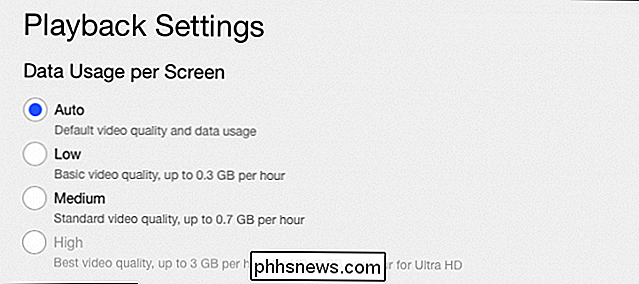
Per regolare la risoluzione dei tuoi film e programmi iTunes, vai alla sezione App delle impostazioni di Apple TV.
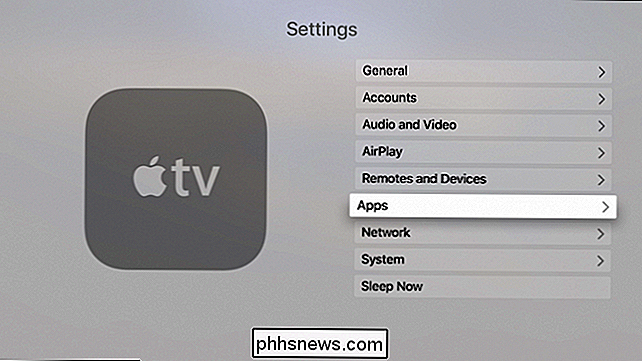
Dalla stessa schermata App, fai clic su "iTunes Movies and TV Shows" e è possibile selezionare la risoluzione video e la risoluzione di anteprima.
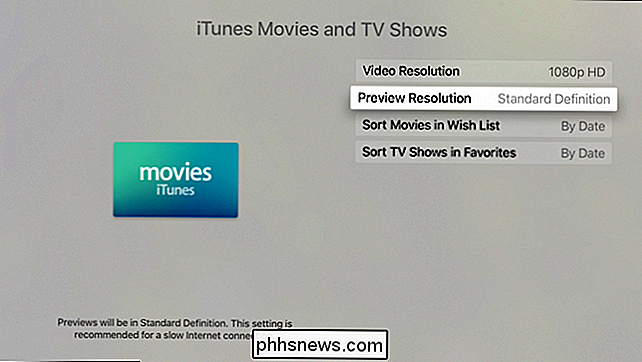
Questofarà la differenza in termini di larghezza di banda e requisiti dei dati. Come dice lo schermo, i video vengono noleggiati, acquistati e riprodotti nella risoluzione scelta. 1080p e 720p richiedono una connessione Internet più veloce, mentre la definizione standard no.
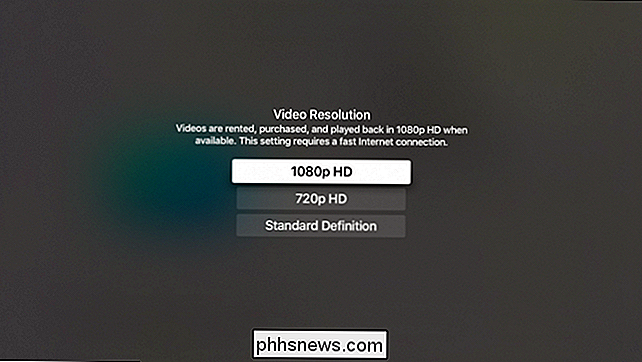
Disattiva gli aggiornamenti automatici delle app e la sincronizzazione dei podcast
Dalla stessa schermata delle app, puoi disattivare "Aggiorna automaticamente app" se non vuoi le app di Apple TV da aggiornare alle tue spalle. Tieni presente che potresti perdere le ultime e più grandi versioni delle tue app, che potrebbero avere nuove funzionalità e miglioramenti.
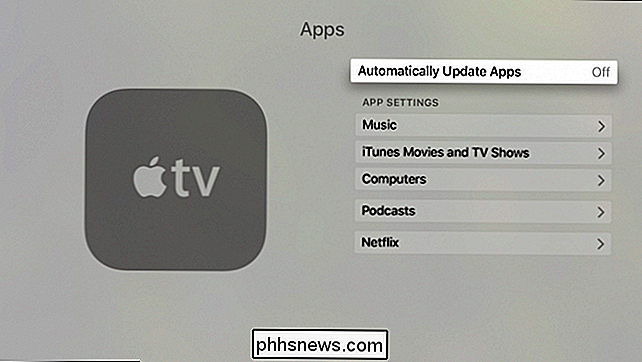
Mentre sei lì, potresti anche voler disattivare la sincronizzazione dei podcast. I podcast non consumano necessariamente molti dati, ma se ti iscrivi a molti di loro, può davvero aggiungere.
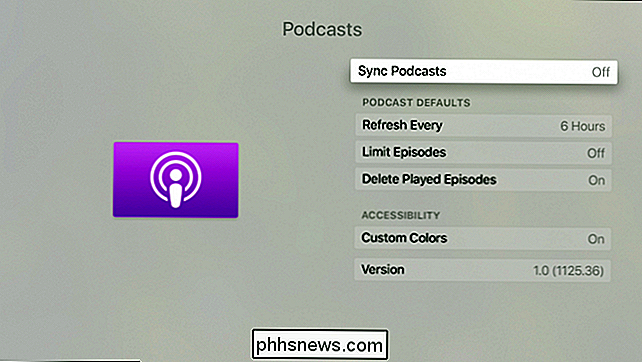
Disattiva gli aggiornamenti automatici (sempre che tu continui ad aggiornare regolarmente)
Infine, torniamo indietro al menu Impostazioni principale e fare clic su "Sistema".
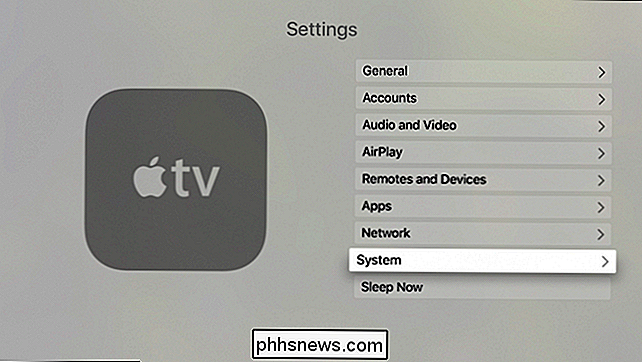
Nella schermata successiva, selezionare "Aggiornamenti software".
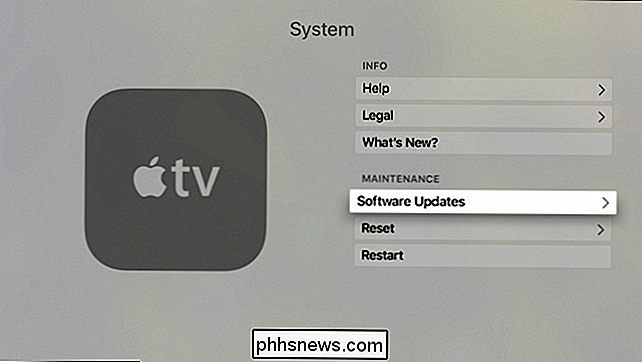
Nella schermata successiva, disabilitare gli aggiornamenti automatici. Ora dovrai aggiornare la tua Apple TV manualmente utilizzando il pulsante "Aggiorna software".
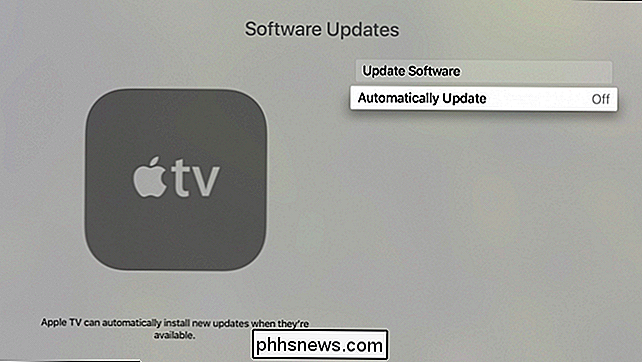
Con quest'ultima opzione, dovrai assicurarti di controllare occasionalmente gli aggiornamenti di sistema. Questa è una di quelle cose su cui si vuole assolutamente stare al passo per sfruttare non solo le nuove funzionalità, ma anche gli aggiornamenti di sicurezza. Se pensi che lo dimenticherai, è meglio lasciarlo acceso. La sua disattivazione ti dà un maggiore controllo su quando usi quei dati.
Nel complesso, la quantità di dati che la tua Apple TV consuma dipende quasi interamente da cosa la usi. Ovviamente, puoi salvare i dati se esegui lo streaming di film e programmi TV utilizzando iTunes Store a una risoluzione più bassa, ma, come abbiamo sottolineato, se utilizzi Netflix e altri servizi, probabilmente dovrai esaminare le impostazioni del loro account.
Tuttavia, i suggerimenti che abbiamo delineato in questo articolo potrebbero consentire di limitare eventuali eccessi accidentali. Per lo meno, anche se non vuoi applicarle tutte, puoi scegliere quelle più adatte alle tue esigenze.
Credito immagine: Maurizio Pesce / Flickr

Che cos'è la cartella Contatti di Windows e Perché ne hai bisogno?
Windows ha alcune cartelle speciali e se aggiungi l'archiviazione su cloud, probabilmente ne hai di più. Indipendentemente da ciò, tutti hanno senso tranne la cartella Contatti. Qual è la cartella Contatti? Serve uno scopo? TL; DR: Se non hai voglia di leggere l'intero articolo, vuoi eliminare la cartella Contatti, e non c'è nulla in esso, puoi stare tranquillo che l'eliminazione della cartella non causerà alcun problema per la maggior parte delle persone.

Se si utilizza un programma di disinstallazione di terze parti?
Se si è come la maggior parte degli utenti di Windows, probabilmente si disinstallano i programmi semplicemente avviando i relativi programmi di disinstallazione dal pannello di controllo Installazione applicazioni. Ma se sei un geek, c'è una possibilità che ti sei divertito con un programma di disinstallazione di terze parti.



